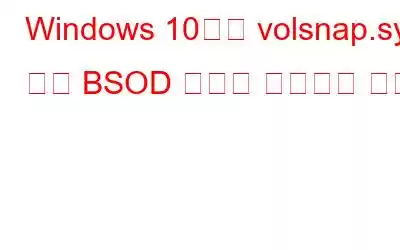Windows мӢңмҠӨн…ңм—җ BSOD мҳӨлҘҳ volsnap.sysк°Җ н‘ңмӢңлҗҳкі лё”лЈЁ мҠӨнҒ¬лҰ°мқҙ н‘ңмӢңлҗҳлҠ” кІҪмҡ° кұұм •н•ҳм§Җ л§ҲмӢӯмӢңмҳӨ. мқҙлҠ” н•ҙкІ°н• мҲҳ мһҲлҠ” мқјл°ҳм Ғмқё лё”лЈЁ мҠӨнҒ¬лҰ° мҳӨлҘҳмһ…лӢҲлӢӨ. ліјлҘЁ м„ҖлҸ„ ліөмӮ¬ліё м„ң비мҠӨлҠ” Volsnap.sysмҷҖ м—°кІ°лҗ©лӢҲлӢӨ. к·ёлҹ¬лӮҳ мҶҗмғҒлҗң мӢңмҠӨн…ң нҢҢмқјмқҙлӮҳ л“ңлқјмқҙлІ„ мҶҗмғҒ, volsnap.sys лё”лЈЁ мҠӨнҒ¬лҰ° л¬ём ңк°Җ л°ңмғқн•©лӢҲлӢӨ. volsnap.sys нҢҢмқјмқҖ м»ҙн“Ён„°к°Җ м—°кІ°лҗң н•ҳл“ңмӣЁм–ҙ л°Ҹ л“ңлқјмқҙлІ„мҷҖ нҶөмӢ н•ҳлҠ” лҚ° лҸ„мӣҖмқҙ лҗҳлҠ” Windows л“ңлқјмқҙлІ„мһ…лӢҲлӢӨ. мҰү, л“ңлқјмқҙлІ„лҠ” мҡҙмҳҒ мІҙм ң, н•ҳл“ңмӣЁм–ҙ л°Ҹ кё°нғҖ лӮҙл¶Җ мҡ”мҶҢм—җ м§Ғм ‘ м•Ўм„ёмҠӨн• мҲҳ мһҲмҠөлӢҲлӢӨ. лӢӨмқҢмқҖ Windows PCм—җм„ң Volsnap.sys лё”лЈЁ мҠӨнҒ¬лҰ° мҳӨлҘҳ(BSOD)лҘј н•ҙкІ°н•ҳлҠ” к°ҖмһҘ нҡЁмңЁм Ғмқё л°©лІ• мӨ‘ мқјл¶Җмһ…лӢҲлӢӨ.
Windowsм—җм„ң Volsnap.sys лё”лЈЁ мҠӨнҒ¬лҰ° мҳӨлҘҳ(BSOD)лҘј н•ҙкІ°н•ҳлҠ” л°©лІ•
л°©лІ• 1: мҷёл¶Җ мһҘм№ҳ м ңкұ°
мқҙлҜём§Җ: Sailfish OSPCм—җ м—°кІ°лҗң мҷёл¶Җ н•ҳл“ңмӣЁм–ҙлҠ” мӢңмҠӨн…ңкіј 충лҸҢмқ„ мқјмңјнӮ¬ мҲҳ мһҲмҠөлӢҲлӢӨ. мқҙлҹ¬н•ң мҷёл¶Җ мһҘм№ҳм—җлҠ” USB н”ҢлһҳмӢң л””мҠӨнҒ¬ л°Ҹ нҺң л“ңлқјмқҙлёҢмҷҖ к°ҷмқҖ м ҖмһҘ мһҘм№ҳмҷҖ мҠӨн”јм»Ө л°Ҹ н—Өл“ңнҸ°кіј к°ҷмқҖ мҳӨл””мҳӨ м¶ңл Ҙ мһҘм№ҳк°Җ нҸ¬н•Ёлҗ©лӢҲлӢӨ. кё°нғҖ мҷёл¶Җ мһҘм№ҳлЎңлҠ” н”„лҰ°н„°, мҠӨмәҗл„Ҳ, м№ҙл“ң лҰ¬лҚ”кё°, мЎ°мқҙмҠӨнӢұ л“ұмқҙ мһҲмҠөлӢҲлӢӨ. мөңк·јм—җ м—°кІ°н•ң мһҘм№ҳлҘј кё°лЎқн•ҙ л‘җкі лЁјм Җ м ңкұ°н•ҙ ліҙм„ёмҡ”. к·ёлҹ° лӢӨмқҢ м»ҙн“Ён„° м „мӣҗмқ„ лҒ„кі лӘЁл“ мҷёл¶Җ мһҘм№ҳлҘј 분лҰ¬н•ҳмӢӯмӢңмҳӨ. к·ёлҹ° лӢӨмқҢ PCлҘј мјңмӢӯмӢңмҳӨ. м»ҙн“Ён„°к°Җ м •мғҒм ҒмңјлЎң л¶ҖнҢ…лҗҳл©ҙ л¬ём ңк°Җ н•ҙкІ°лҗҳм—Ҳмқ„ кІғмһ…лӢҲлӢӨ. л¬ём ңмқҳ мӣҗмқёмқ„ нҢҢм•…н•ҳл Өл©ҙ мқҙлҹ¬н•ң мҷёл¶Җ мһҘм№ҳлҘј н•ҳлӮҳм”© м—°кІ°н•ҳм—¬ м•Ңм•„лӮј мҲҳ мһҲмҠөлӢҲлӢӨ.
л°©лІ• 2: Windows м—…лҚ°мқҙнҠё
м—…лҚ°мқҙнҠёлҠ” Microsoftм—җм„ң м ңкіөн•ҳлҠ” лӢӨмқҢкіј к°ҷмҠөлӢҲлӢӨ. лІ„к·ёлҘј мҲҳм •н•ҳкі мғҲлЎңмҡҙ кё°лҠҘмқ„ 추к°Җн•ҳм„ёмҡ”. Volsnap.sys лё”лЈЁ мҠӨнҒ¬лҰ° мҳӨлҘҳлҠ” мӢңмҠӨн…ң 충лҸҢмқҳ м§Ғм ‘м Ғмқё кІ°кіјлЎң мқён•ҙ л°ңмғқн• мҲҳ мһҲмңјл©° м—…лҚ°мқҙнҠёлЎң н•ҙкІ°н• мҲҳ мһҲмҠөлӢҲлӢӨ. PCлҘј мҲҳмӢңлЎң м—…лҚ°мқҙнҠён•ҳлҠ” лӢЁкі„лҠ” лӢӨмқҢкіј к°ҷмҠөлӢҲлӢӨ.
1лӢЁкі„: м„Өм • нҢЁл„җм—җ л“Өм–ҙк°Җл Өл©ҙ нӮӨліҙл“ңм—җм„ң Windows + IлҘј лҲ„лҰ…лӢҲлӢӨ.
2лӢЁкі„: м—…лҚ°мқҙнҠёлҘј м„ нғқн•©лӢҲлӢӨ. мҳөм…ҳ лӘ©лЎқм—җм„ң & ліҙм•Ҳмқ„ м„ нғқн•ҳм„ёмҡ”.
3лӢЁкі„: к·ёлҹ° лӢӨмқҢ м—…лҚ°мқҙнҠё нҷ•мқёмқ„ м„ нғқн•ҳкі м Ҳм°Ёк°Җ мҷ„лЈҢлҗ л•Ңк№Ңм§Җ кё°лӢӨлҰҪлӢҲлӢӨ. мқҙ м Ҳм°ЁлҘј 진н–үн•ҳлҠ” лҸҷм•Ҳ м»ҙн“Ён„°к°Җ лӢӨмӢң мӢңмһ‘лҗ мҲҳ мһҲмҠөлӢҲлӢӨ.
л°©лІ• 3: SFC мӢӨн–ү
мӢңмҠӨн…ң нҢҢмқј кІҖмӮ¬кё°(SFC)лҠ” Windowsм—җ лӮҙмһҘлҗң мң нӢёлҰ¬нӢ°лЎң, кІҖмӮ¬н•ҳкі м»ҙн“Ён„°мқҳ мһҳлӘ»лҗң мӢңмҠӨн…ң нҢҢмқјмқ„ ліөкө¬н•©лӢҲлӢӨ. к·ёлҹ¬л©ҙ volsnap.sys мҳӨлҘҳлҘј мқјмңјнӮӨлҠ” мһҳлӘ»лҗң мӢңмҠӨн…ң нҢҢмқјмқ„ ліөкө¬н• мҲҳ мһҲмҠөлӢҲлӢӨ. л°©лІ•мқҖ лӢӨмқҢкіј к°ҷмҠөлӢҲлӢӨ.
1лӢЁкі„: Windows + SлҘј лҲҢлҹ¬ кІҖмғүм°Ҫмқ„ м—ҙкі cmdлҘј мһ…л Ҙн•©лӢҲлӢӨ.
2лӢЁкі„: лӘ…л № н”„лЎ¬н”„нҠё м•ұмқҙ кІҖмғү кІ°кіјм—җ лӮҳнғҖлӮ©лӢҲлӢӨ. .
3лӢЁкі„: кҙҖлҰ¬мһҗ к¶Ңн•ңмңјлЎң мӢӨн–ү мҳөм…ҳмқ„ нҒҙлҰӯн•ҳм—¬ м•ұмқ„ мӢңмһ‘н•©лӢҲлӢӨ.
4лӢЁкі„: нқ‘л°ұ DOS кё°л°ҳ м°Ҫмқҙ нҷ”л©ҙм—җ м—ҙлҰҪлӢҲлӢӨ. м»Өм„ңк°Җ к№ңл°•мқҙлҠ” м°Ҫм—җ лӢӨмқҢ лӘ…л №мқ„ мһ…л Ҙн•ҙм•ј н•©лӢҲлӢӨ.
SFC /Scannow
5лӢЁкі„: мң„м—җ лӮҳм—ҙлҗң лӘ…л №мқ„ м •нҷ•н•ҳкІҢ мһ…л Ҙн•ң нӣ„ Enter нӮӨлҘј лҲ„лҘҙм„ёмҡ”.
6лӢЁкі„: м»ҙн“Ён„°к°Җ л¬ём ң кІҖмғүмқ„ мӢңмһ‘н•ҳкі л°ңкІ¬лҗң л¬ём ңлҘј мһҗлҸҷмңјлЎң ліөкө¬н•©лӢҲлӢӨ. мӢңк°„мқҙ мўҖ кұёлҰҙ мҲҳ мһҲмҠөлӢҲлӢӨ.
7лӢЁкі„: нҷ•мқёмқҙ мҷ„лЈҢлҗҳл©ҙ exitлҘј мһ…л Ҙн•ҳм—¬ лӘ…л № н”„лЎ¬н”„нҠё м°Ҫмқ„ лӢ«мҠөлӢҲлӢӨ.
8лӢЁкі„: мӢңмҠӨн…ңмқ„ мһ¬л¶ҖнҢ…н•©лӢҲлӢӨ. Windowsмқҳ Volsnap.sys лё”лЈЁ мҠӨнҒ¬лҰ° мҳӨлҘҳ(BSOD)к°Җ н•ҙкІ°лҗҳм—ҲлҠ”м§Җ нҷ•мқён•ҳм„ёмҡ”.
л°©лІ• 4: л“ңлқјмқҙлІ„ м—…лҚ°мқҙнҠё
Windows 10 PCм—җм„ң к·ёлһҳн”Ҫ л“ңлқјмқҙлІ„лҘј м—…лҚ°мқҙнҠён•ҳл Өл©ҙ Smart Driver CareмҷҖ к°ҷмқҖ нғҖмӮ¬ л“ңлқјмқҙлІ„ м—…лҚ°мқҙнҠё лҸ„кө¬. мқҙ нӣҢлҘӯн•ң лҸ„кө¬лҠ” мӢңмҠӨн…ңмқҳ лӘЁл“ л“ңлқјмқҙлІ„ л¬ём ңлҘј мӢ мҶҚн•ҳкІҢ мҠӨмә”, мӢқлі„, лӢӨмҡҙлЎңл“ң л°Ҹ м—…лҚ°мқҙнҠён• мҲҳ мһҲмҠөлӢҲлӢӨ. Smart Driver CareлҠ” мӢңмҠӨн…ңм—җм„ң мҡҙм „мһҗмқҳ мқҙмғҒ 징нӣ„лҘј лӘЁлӢҲн„°л§Ғн•ҳлҸ„лЎқ м„Өм •н• мҲҳ мһҲлҠ” лҸ…лҰҪнҳ• м•ұмһ…лӢҲлӢӨ. лӢӨмқҢмқҖ Smart Driver CareлҘј мӮ¬мҡ©н•ҳлҠ” лӢЁкі„мһ…лӢҲлӢӨ.
1лӢЁкі„: м•„лһҳ м•„мқҙмҪҳмқ„ нҒҙлҰӯн•ҳм—¬ Smart Driver CareлҘј лӢӨмҡҙлЎңл“ңн•ҳкі м„Өм№ҳн•ҳм„ёмҡ”.
2лӢЁкі„: лӢӨмҡҙлЎңл“ңн•ң нҢҢмқјмқ„ л‘җ лІҲ нҒҙлҰӯн•ҳкі нҷ”л©ҙмқҳ м§ҖмӢңм—җ л”°лқј м»ҙн“Ён„°м—җ мҶҢн”„нҠёмӣЁм–ҙлҘј м„Өм№ҳн•©лӢҲлӢӨ.
3лӢЁкі„: мҶҢн”„нҠёмӣЁм–ҙлҘј м„Өм№ҳн•ң нӣ„ л“ңлқјмқҙлІ„лЎң мқҙлҸҷн•©лӢҲлӢӨ. м„№м…ҳмқ„ нҒҙлҰӯн•ҳкі м§ҖкёҲ кІҖмғүмқ„ м„ нғқн•ҳм„ёмҡ”.
В
4лӢЁкі„: м „мІҙ н•ҳл“ңмӣЁм–ҙ л°Ҹ мһ‘м—…мқ„ мІҳмқҢ мҲҳн–үн•ҳлҠ” кІғмқҙлҜҖлЎң кІҖмғү мһ‘м—…м—җ мӢңк°„мқҙ мўҖ кұёлҰҙ кІғмһ…лӢҲлӢӨ. PCм—җм„ң л“ңлқјмқҙлІ„лҘј мҠӨмә”н•ҳм„ёмҡ”. мҠӨмә”мқҙ мҷ„лЈҢлҗҳл©ҙ м•ұ мқён„°нҺҳмқҙмҠӨ нҷ”л©ҙм—җ л“ңлқјмқҙлІ„ мҳӨлҘҳ лӘ©лЎқмқҙ н‘ңмӢңлҗ©лӢҲлӢӨ.
5лӢЁкі„: к·ёлһҳн”Ҫ м№ҙл“ңм—җ м—°кІ°лҗң л“ңлқјмқҙлІ„ л¬ём ңлҘј м°ҫм•„ мҳҶм—җ мһҲлҠ” л“ңлқјмқҙлІ„ м—…лҚ°мқҙнҠё л§ҒнҒ¬лҘј нҒҙлҰӯн•ҳм—¬ л“ңлқјмқҙлІ„лҘј м—…лҚ°мқҙнҠён•ҳм„ёмҡ”.
6лӢЁкі„: мқҙм ң м—…лҚ°мқҙнҠё н”„лЎңм„ёмҠӨк°Җ мӢңмһ‘лҗ©лӢҲлӢӨ. к·ёлһҳн”Ҫ л“ңлқјмқҙлІ„мқҳ мӣҗнҷңн•ң м—…к·ёл Ҳмқҙл“ңлҘј ліҙмһҘн•ҳл Өл©ҙ н”„лЎңм„ёмҠӨлҘј мӨ‘лӢЁн•ҳм§Җ л§ҲмӢӯмӢңмҳӨ.
Windowsм—җм„ң Volsnap.sys лё”лЈЁ мҠӨнҒ¬лҰ° мҳӨлҘҳ(BSOD)лҘј н•ҙкІ°н•ҳлҠ” л°©лІ•м—җ лҢҖн•ң л§Ҳм§Җл§ү л§җм”Җ
Volsnap Windows PCмқҳ .sys лё”лЈЁ мҠӨнҒ¬лҰ° мҳӨлҘҳ(BSOD)лҠ” мӮ¬мҡ©мһҗк°Җ мӢңмҠӨн…ңм—җ м•Ўм„ёмҠӨн•ҳм—¬ мһ‘м—…мқ„ мҲҳн–үн• мҲҳ м—ҶлҸ„лЎқ н•ҳлҠ” мӢ¬к°Ғн•ң мҳӨлҘҳмһ…лӢҲлӢӨ. мқҙ мҳӨлҘҳлҠ” мң„мқҳ л„Ө к°Җм§Җ л°©лІ• мӨ‘ н•ҳлӮҳлҘј мҲҳн–үн•ҳл©ҙ мүҪкІҢ н•ҙкІ°н• мҲҳ мһҲмҠөлӢҲлӢӨ. л“ңлқјмқҙлІ„ м—…лҚ°мқҙнҠёлҠ” мһ‘мқҖ мҳӨлҘҳлҘј н•ҙкІ°н•ҳкі мӢңмҠӨн…ңмқ„ м•Ҳм •нҷ”н•ҳлҠ” нӣҢлҘӯн•ң л°©лІ•мһ…лӢҲлӢӨ. мҠӨл§ҲнҠёл“ңлқјмқҙлҘј мӮ¬мҡ©н• мҲҳ мһҲмҠөлӢҲлӢӨ. ver лӘЁл“ л“ңлқјмқҙлІ„ л¬ём ңлҘј м—…лҚ°мқҙнҠён•ҳм„ёмҡ”.
Facebook, Instagram, YouTube л“ұ мҶҢм…ң лҜёл””м–ҙм—җм„ң мҡ°лҰ¬лҘј нҢ”лЎңмҡ°н•ҳм„ёмҡ”. м§Ҳл¬ёмқҙлӮҳ к¶ҢмһҘ мӮ¬н•ӯмқҙ мһҲмңјл©ҙ м•„лһҳ лҢ“кёҖ мҳҒм—ӯм—җ м•Ңл ӨмЈјмӢңкё° л°”лһҚлӢҲлӢӨ. мҡ°лҰ¬лҠ” кё°кәјмқҙ н•ҙкІ°мұ…мқ„ м ңмӢңн•ҙ л“ңлҰ¬кІ мҠөлӢҲлӢӨ. мҡ°лҰ¬лҠ” м •кё°м ҒмңјлЎң кё°мҲ нҢҒкіј мҡ”л №мқҖ л¬јлЎ кё°мҲ кіј кҙҖл Ёлҗң мқјл°ҳм Ғмқё л¬ём ңм—җ лҢҖн•ң мҶ”лЈЁм…ҳмқ„ кІҢмӢңн•©лӢҲлӢӨ.
мқҪкё°: 0